De nos jours, la plupart d’entre nous préfèrent simplement fermer le couvercle de nos ordinateurs portables Windows 11/10 une fois notre travail terminé. La fermeture du couvercle peut entraîner l’arrêt, la mise en veille ou l’hibernation de Windows. Vous pouvez contrôler le comportement et décider ce que vous voulez faire, une fois que vous fermez le couvercle.
La plupart d’entre nous savent qu’il existe en particulier 3 méthodes pour éteindre votre nouveau PC Windows 11/10/8/7.
- Vous pouvez mettre le PC en veille
- Vous pouvez hiberner le PC
- Vous pouvez l’éteindre complètement
le Sommeil L’option consomme peu d’énergie pour aider votre PC à se réveiller plus rapidement et en un rien de temps afin que vous reveniez là où vous vous étiez arrêté. Les chances de perdre votre travail en raison de l’épuisement de la batterie sont réduites à zéro en mode veille, car le système d’exploitation enregistre automatiquement tout votre travail avant d’éteindre votre PC lorsque la batterie est trop faible. Ce mode est souvent utilisé lorsqu’une personne n’est pas à son bureau pendant un certain temps. Dites, pour une pause-café ou en prenant des rafraîchissements.
le Hiberner L’option, par rapport au mode veille, utilise encore moins d’énergie et vous amène à la même position où vous vous êtes arrêté pour la dernière fois. L’option, cependant, doit être utilisée lorsque vous savez que vous n’utiliserez pas votre ordinateur portable pendant une période prolongée.
Lisez cet article si vous ne savez pas si vous souhaitez sélectionner Hibernate ou Shutdown et ici pour voir la différence entre Sleep & Hibernate.
Comme mentionné. est-il possible de pousser votre ordinateur portable vers l’un des trois états d’alimentation décrits ci-dessus, en fermant simplement le couvercle de votre machine ? Laissez-nous dans cet article apprendre à éteindre, mettre en veille prolongée, mettre en veille un PC Windows en fermant le couvercle de votre ordinateur portable.
Paramètres de l’ordinateur portable – Lorsque vous fermez le couvercle
Appuyez sur Win + R en combinaison pour ouvrir la boîte de dialogue Exécuter. Dans la case, tapez powercfg.cpl et appuyez sur Entrée. Cela ouvrira l’applet Options d’alimentation du Panneau de configuration.
Maintenant, dans la fenêtre Options d’alimentation qui s’ouvre, cliquez sur ‘Choisissez ce que fait la fermeture du couvercle‘ lien dans le panneau latéral gauche.

Choisissez ce que fait la fermeture du couvercle de l’ordinateur portable
Choisissez ce que vous voulez que votre ordinateur portable fasse, quand il fonctionne sur batterie et quand il est branché. Par exemple, sous la section des paramètres du bouton d’alimentation et du couvercle, vous pouvez trouver ‘Quand je ferme le couvercle‘ option. À côté, vous pouvez trouver des options pour vous aider à définir les paramètres du bouton d’alimentation ou du couvercle.

Vous pouvez choisir entre Ne rien faire, Veille, Arrêt et Hibernation.
Vous devez choisir Arrêter si vous souhaitez arrêter Windows dès que vous fermez le couvercle. Sélectionnez l’option souhaitée et cliquez sur Sauvegarder les modifications pour enregistrer les paramètres.
De la même manière, vous pouvez également modifier l’action du bouton d’alimentation lorsque vous appuyez dessus.
Voir ce post si l’option Choisissez ce que fait la fermeture du couvercle est manquante.
Lire: Définissez ce qui se passe lorsque vous fermez le couvercle de l’ordinateur portable à l’aide de PowerCFG.
Gardez l’ordinateur portable en marche avec le couvercle fermé
Si vous souhaitez que votre ordinateur portable continue de fonctionner même avec le couvercle fermé, sélectionnez Ne rien faire. Consultez cet article si vous souhaitez charger votre téléphone en mode veille avec le couvercle de l’ordinateur portable fermé.
Faites-nous savoir comment vous avez configuré votre Windows pour qu’il se comporte lorsque vous fermez le couvercle de l’ordinateur portable.
Lire la suite: Comment changer l’action d’ouverture du couvercle de l’ordinateur portable dans Windows 11/10.



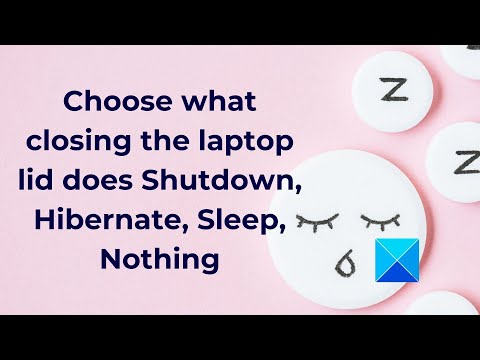
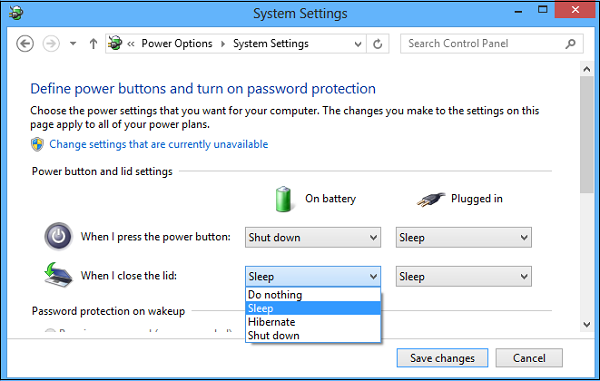
![[2023] 6 façons de copier / coller du texte brut sans formatage](https://media.techtribune.net/uploads/2021/03/5-Ways-to-Copy-Paste-Plain-Text-Without-Formatting-on-Your-Computer-shutterstock-website-238x178.jpg)






